Come modificare il tempo di visualizzazione dell'elenco di download dei sistemi operativi su Windows 10
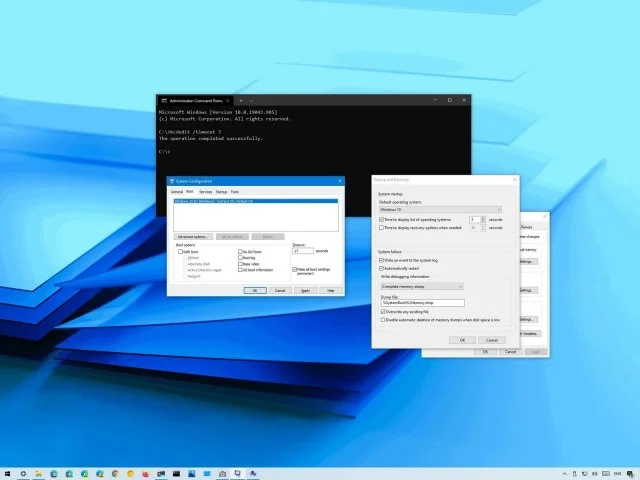
Stai usando un sistema dual boot? In questo caso è possibile modificare l'ora di visualizzazione dell'elenco dei sistemi operativi disponibili. In questo articolo vengono descritti quattro modi per eseguire questa operazione.
Se Windows 10 rileva un sistema operativo diverso sul computer, all'accensione del computer viene visualizzato un menu di avvio con un elenco di tutti i sistemi operativi. Se l'utente non fa nulla per 30 secondi, viene caricato automaticamente il sistema predefinito, che viene prima nell'elenco.
Questa è una funzione utile per passare da un sistema all'altro come Windows 10, Windows 8.1, Windows 7, Linux sulla stessa configurazione hardware. Tuttavia, potresti aver bisogno di più tempo per interagire con il menu di avvio o potresti volere che il sistema si avvii più velocemente per impostazione predefinita. In questo caso, è possibile modificare la durata della visualizzazione del menu. Ecco come farlo.
Come modificare la durata della visualizzazione del menu di avvio nell'app Impostazioni
Apri l'app Impostazioni. Vai alla sezione "Sistema". In basso, fai clic su "Informazioni". Nella sezione Opzioni correlate a destra, seleziona l'opzione Impostazioni di sistema avanzate.
Fare clic sulla scheda "Avanzate". Sotto la voce "Avvio e ripristino" fai clic sul pulsante "Opzioni".
Come modificare il tempo di visualizzazione dell'elenco dei sistemi operativi avviabili su Windows 10 Nella sezione "Sistema operativo di avvio", utilizza il menu a discesa "Sistema operativo di avvio predefinito". Seleziona il sistema operativo predefinito dall'elenco. Seleziona la casella accanto all'opzione "Visualizza un elenco di sistemi operativi".
Specificare la durata della visualizzazione in secondi. Fare clic su OK. Successivamente, il menu verrà visualizzato all'avvio del computer per il tempo specificato.
Come modificare l'ora di visualizzazione del menu di avvio utilizzando la configurazione del sistema
Fare clic sul pulsante "Avvia". Cerca "configurazione del sistema" e fai clic sul risultato in alto per avviare la finestra "Configurazione del sistema". Fare clic sulla scheda Scarica. Nel campo Timeout, specificare per quanto tempo viene visualizzato il menu di avvio in secondi. Seleziona la casella di controllo "Rendi permanenti questi parametri di avvio".
Fare clic sul pulsante Applica. Fare clic su OK.
Come modificare il tempo di visualizzazione del menu di avvio utilizzando la riga di comando
Fare clic sul pulsante "Avvia". Digita cmd nella ricerca ed esegui l'applicazione "Prompt dei comandi" come amministratore facendo clic con il pulsante destro del mouse su di essa. Digita il seguente comando per modificare la durata della visualizzazione del menu di avvio e premi invio: bcdedit / timeout NEW-TIME-SECONDS
Sostituire NEW-TIME-SECONDS con la durata della visualizzazione del menu in secondi.
Nell'esempio seguente, il tempo di visualizzazione del menu è impostato su 3 secondi: bcdedit / timeout 3
Come modificare il tempo di visualizzazione del menu di avvio utilizzando le opzioni avanzate
Accendi il computer. Dal menu di avvio, fare clic su Modifica impostazioni predefinite o selezionare altre opzioni.
Suggerimento: se il tempo di visualizzazione del menu è breve, è possibile utilizzare i tasti freccia sulla tastiera per annullare il conto alla rovescia e quindi selezionare questa opzione.
Fare clic sul pulsante "Cambia orario".
Scegli una delle opzioni disponibili.
Dopo aver completato questi passaggi, al successivo avvio del computer, il menu visualizzerà il timeout selezionato. Se desideri impostare un orario più specifico, dovresti utilizzare una delle opzioni disponibili descritte sopra.